电脑上本来安装了winrar,本来想用winrar的命令行打包一个文件夹,但是没用成功。还是使用zip吧,毕竟在linux下也是使用zip,这样也比较熟悉。
1. 下载命令行工具
在windows下,解压一般使用 winrar,就可以了,没必要下载,需要的话也可以下载,自己随意了。
下载地址:zip and unzip for the windows command line
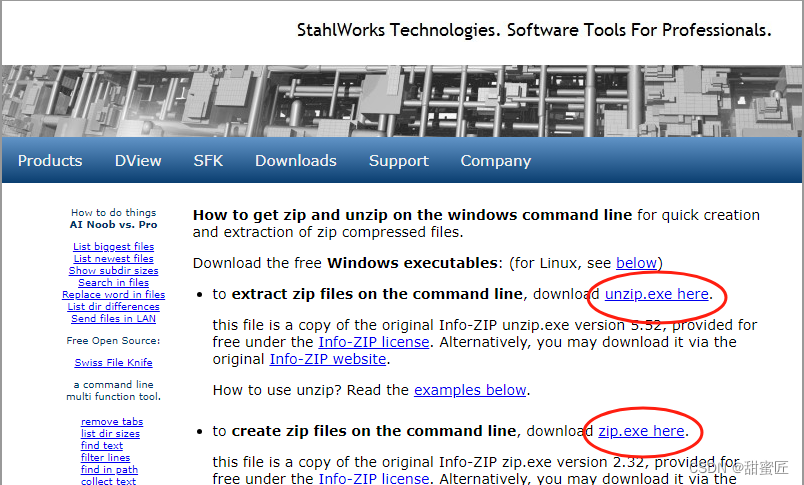
2. 加入环境变量
下载下来的文件,放在哪里都可以,但是要把所在的目录加入到环境变量,不然在命令行就没办法直接运行 zip 命令了
3. 打包目录,排除指定文件夹,排除指定后缀名
比如,我使用以下命令行,使用zip命令行工具,打包Assets目录下的所有文件和子目录,排除子目录Resources,并且排除后缀为.meta的文件,打包后的文件名是 archive.zip
zip -r archive.zip Assets -x "Assets/Resources/*" "*.meta"| zip | 命令行工具,打包 |
| archive.zip | 打包后的文件名 |
| -r | 用来递归地打包目录中的所有文件和子目录 |
| -x | 用来排除子目录Resources及其内容 *.meta 可以排除指定后缀名的文件 |
再比如,打包目录 server 下的所有文件和子目录,同时排除所有子目录中的 .svn 目录
zip -r server.zip server -x "server/**/.svn/*"再比如,打包目录及子目录中的所有的 cs文件和lua文件
zip -r cs_lua.zip project -i "*.lua" "*.cs"以上情况基本可以满足大部分需求了








 本文介绍了如何在Windows系统中使用命令行工具WinRAR和zip进行文件打包,包括下载命令行工具、添加环境变量、排除指定文件夹和后缀名的操作,以及处理不同场景的打包需求,如Assets目录的打包和资源管理。
本文介绍了如何在Windows系统中使用命令行工具WinRAR和zip进行文件打包,包括下载命令行工具、添加环境变量、排除指定文件夹和后缀名的操作,以及处理不同场景的打包需求,如Assets目录的打包和资源管理。














 925
925











 被折叠的 条评论
为什么被折叠?
被折叠的 条评论
为什么被折叠?








